升级win10正式版桌面只有一个回收站图标的解决方法 升级win10正式版桌面只有一个回收站图标怎么办
更新时间:2023-04-08 13:07:25作者:yang
近期一些网友留言说升级win10专业版桌面只有一个回收站图标,其他图标都隐藏起来了,有时设置电脑系统要调出“我的电脑”图标,有什么办法显示呢?大家可以进入个性化窗口设置,操作步骤也比较简单,现在就和大家说说一下具体设置方法。
具体方法如下:
1、首先在桌面上边点击鼠标右键,点击个性化,打开个性化设置。
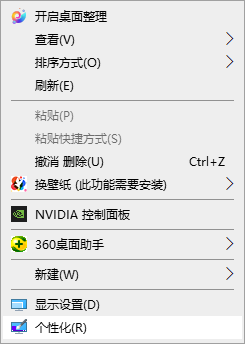
2、然后在打开的个性化窗口中,点击主题,点击桌面图标设置。
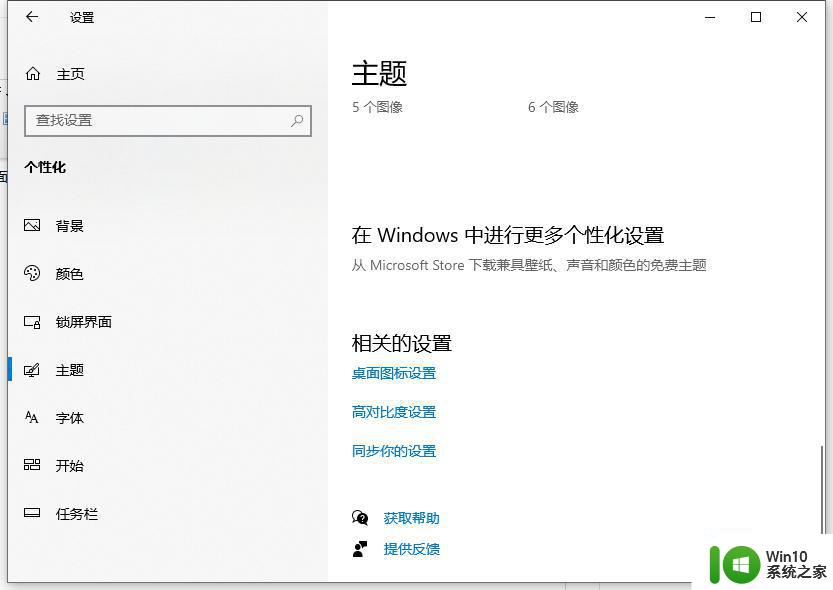
3、选择桌面图标,将计算机勾选,然后点击应用。
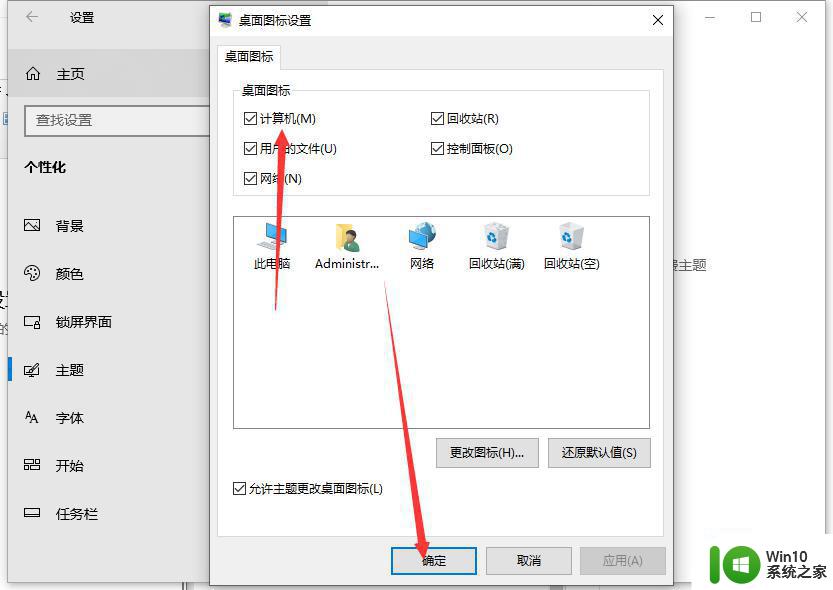
4、此时在桌面上就能看到我的电脑图标了。同理也可以设置回收站、控制面板等操作。
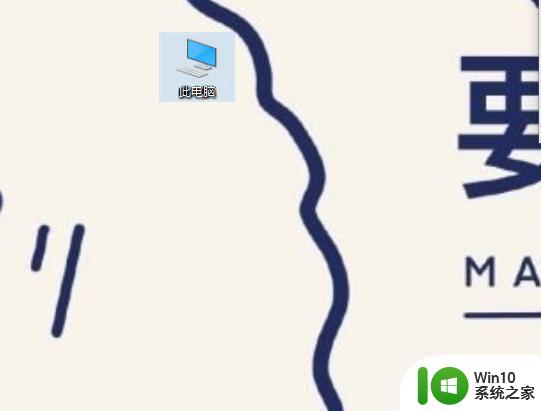
参考教程设置后,重启win10电脑发现图标都正常显示了,大家又可以正常运行。
升级win10正式版桌面只有一个回收站图标的解决方法 升级win10正式版桌面只有一个回收站图标怎么办相关教程
- win10桌面没有回收站的恢复方法 win10回收站桌面图标没了如何解决
- windows10回收站图标怎么隐藏 让win10桌面不显示回收站的方法
- win10开机只显示回收站的解决方法 win10开机后桌面只有回收站怎么回事
- windows10恢复出厂设置后桌面只有回收站怎么办 windows10恢复出厂设置后桌面没有图标怎么办
- win10电脑回收站在哪里找桌面没有怎么办 win10电脑回收站在哪个位置找桌面消失了怎么恢复
- win10回收站图标丢失如何恢复 恢复win10桌面回收站图标的方法
- win10如何隐藏桌面上的回收站图标 win10怎样取消回收站图标的显示
- win10删除回收站图标的方法 Win10回收站图标如何移动到其他位置
- win10桌面没有图标怎么解决 win10桌面没有图标解决方法
- win10升级后桌面图标模糊怎么办 如何解决win10桌面图标变模糊的问题
- 怎样恢复误删win10回收站图标 不慎删除win10回收站图标如何救回
- win10桌面图标有个绿色对勾的取消方法 win10桌面图标有个绿色对勾怎么取消
- 蜘蛛侠:暗影之网win10无法运行解决方法 蜘蛛侠暗影之网win10闪退解决方法
- win10玩只狼:影逝二度游戏卡顿什么原因 win10玩只狼:影逝二度游戏卡顿的处理方法 win10只狼影逝二度游戏卡顿解决方法
- 《极品飞车13:变速》win10无法启动解决方法 极品飞车13变速win10闪退解决方法
- win10桌面图标设置没有权限访问如何处理 Win10桌面图标权限访问被拒绝怎么办
win10系统教程推荐
- 1 蜘蛛侠:暗影之网win10无法运行解决方法 蜘蛛侠暗影之网win10闪退解决方法
- 2 win10桌面图标设置没有权限访问如何处理 Win10桌面图标权限访问被拒绝怎么办
- 3 win10关闭个人信息收集的最佳方法 如何在win10中关闭个人信息收集
- 4 英雄联盟win10无法初始化图像设备怎么办 英雄联盟win10启动黑屏怎么解决
- 5 win10需要来自system权限才能删除解决方法 Win10删除文件需要管理员权限解决方法
- 6 win10电脑查看激活密码的快捷方法 win10电脑激活密码查看方法
- 7 win10平板模式怎么切换电脑模式快捷键 win10平板模式如何切换至电脑模式
- 8 win10 usb无法识别鼠标无法操作如何修复 Win10 USB接口无法识别鼠标怎么办
- 9 笔记本电脑win10更新后开机黑屏很久才有画面如何修复 win10更新后笔记本电脑开机黑屏怎么办
- 10 电脑w10设备管理器里没有蓝牙怎么办 电脑w10蓝牙设备管理器找不到
win10系统推荐
- 1 电脑公司ghost win10 64位专业免激活版v2023.12
- 2 番茄家园ghost win10 32位旗舰破解版v2023.12
- 3 索尼笔记本ghost win10 64位原版正式版v2023.12
- 4 系统之家ghost win10 64位u盘家庭版v2023.12
- 5 电脑公司ghost win10 64位官方破解版v2023.12
- 6 系统之家windows10 64位原版安装版v2023.12
- 7 深度技术ghost win10 64位极速稳定版v2023.12
- 8 雨林木风ghost win10 64位专业旗舰版v2023.12
- 9 电脑公司ghost win10 32位正式装机版v2023.12
- 10 系统之家ghost win10 64位专业版原版下载v2023.12